本文目录
1、前言
macOS的终端Terminal界面非常简单,没有Linux下面的颜色设置和自动补齐等功能,用起来非常不方便。
本文讲解了如何配置macOS终端,使其用起来非常方便。
2、参考
Mac下安装iTerm2+oh-my-zsh+配色(详细教程)
macOS powerlevel10k+zsh主题折腾记录(2020年)
macOS 修改终端Terminal的颜色设置
3、终端和vim配置效果图
1、powerlevel10k主题: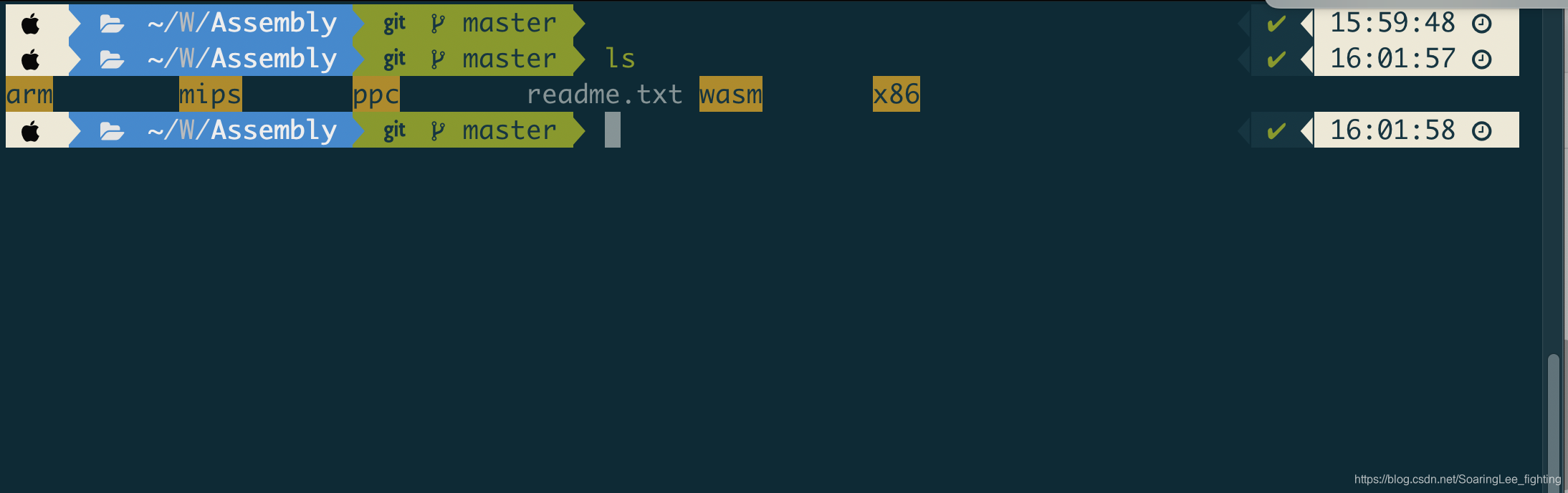
2、agnoster主题: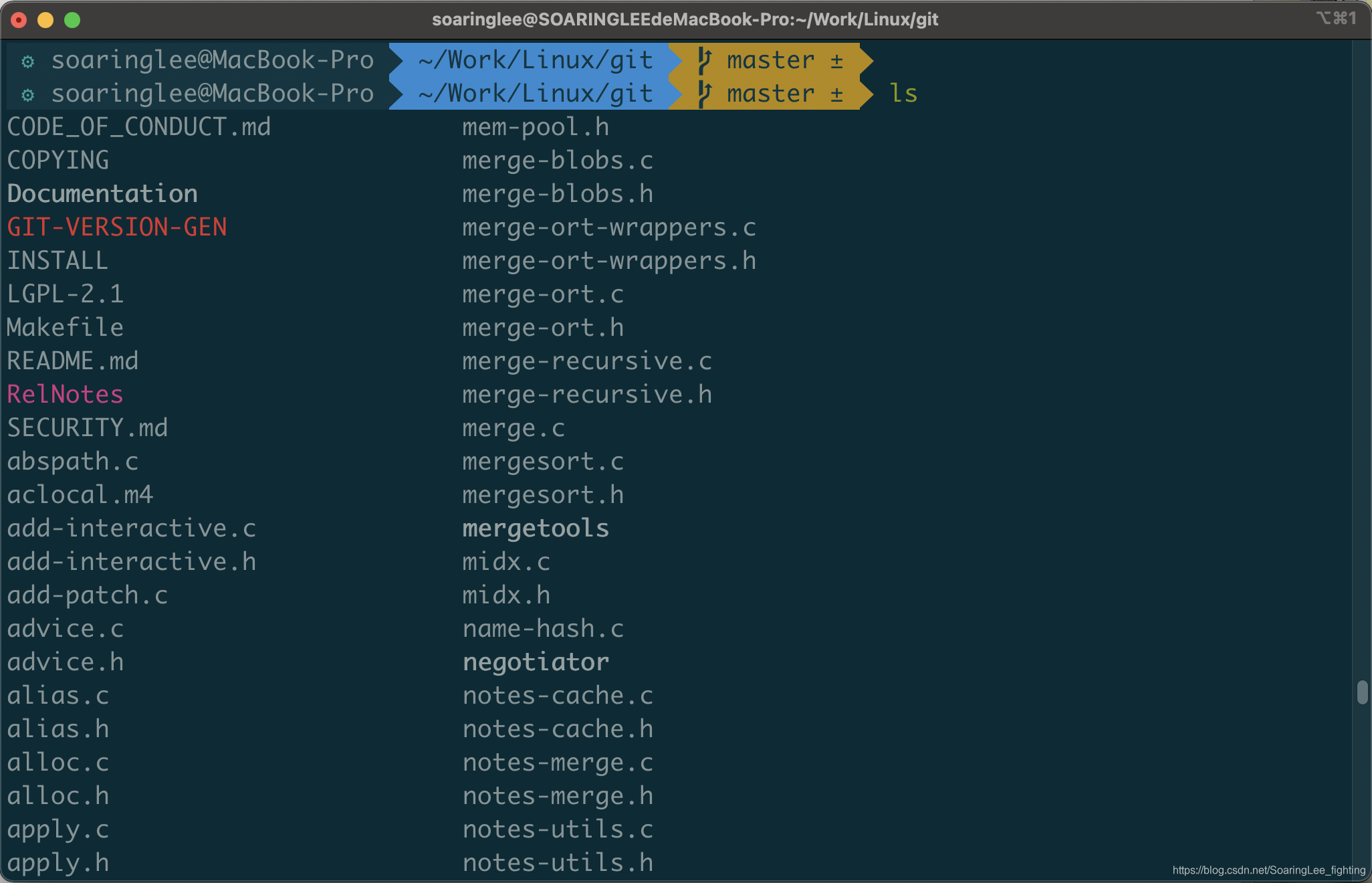 3、vim配置:
3、vim配置: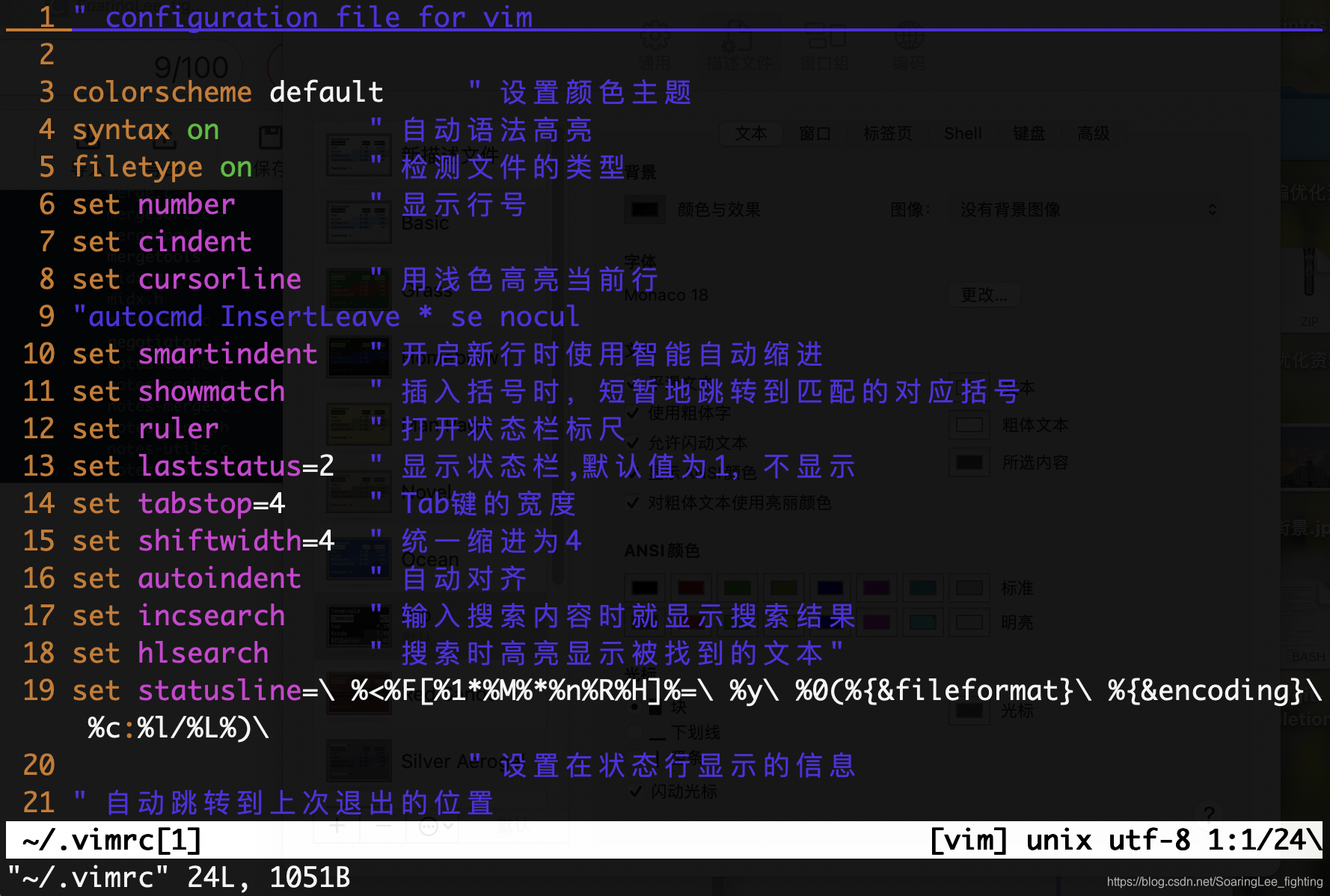
4、终端配置步骤
配置方案: zsh+iTerm2+on-my-zsh+solarized dark配色
实现功能:
1、自定义提示符PS1
2、ls针对不同类型文件名称着色
3、内置vim代码高亮
4、提示符显示git分支名
5、自动补全、自动推荐
6、实用的额外信息(时间)
7、自定义界面壁纸
8、随时唤起
4.1、安装iTerm2
4.2、安装oh-my-zsh
使用 crul 安装:
sh -c "$(curl -fsSL https://raw.github.com/robbyrussell/oh-my-zsh/master/tools/install.sh)"或使用wget:
sh -c "$(wget https://raw.githubusercontent.com/robbyrussell/oh-my-zsh/master/tools/install.sh -O -)"4.3、主题和颜色
颜色:
个人采用的是Solarized Dark。
git clone https://github.com/mbadolato/iTerm2-Color-Schemes.git切换颜色的方法:
Preferences—>Profiles—>Colors—>Color presets
主题:
个人比较喜欢的主题是:agnoster和powerlevel10k。
https://github.com/romkatv/powerlevel10k切换主题的方法:
vi ~/.zshrc
ZSH_THEME="agnoster"4.4、插件
zsh-syntax-highlighting:
brew install zsh-syntax-highlightingzsh-completions:
git clone https://github.com/zsh-users/zsh-completions ${ZSH_CUSTOM:=~/.oh-my-zsh/custom}/plugins/zsh-completionszsh-autosuggestions:
brew install zsh-autosuggestions最后在~/.zshrc中加入如下内容:
plugins=(
git
zsh-completions
zsh-syntax-highlighting
zsh-autosuggestions
)4.5、特殊字体 Hack herd font
Iterm2 里配置非 acsii 字体,否则对于 powerlevel10k 主题的特殊字体会显示不出来。比如终端中左侧的苹果图标和文件夹图标的显示就需要Hack herd font字体。
安装方法:
1、p10k configure按照步骤进行配置即可;
4.6、vim配置
vi ~/.vimrc
syntax on " 自动语法高亮
filetype on " 检测文件的类型
set number " 显示行号
set cindent
set cursorline " 用浅色高亮当前行
"autocmd InsertLeave * se nocul
set smartindent " 开启新行时使用智能自动缩进
set showmatch " 插入括号时,短暂地跳转到匹配的对应括号
set ruler " 打开状态栏标尺
set laststatus=2 " 显示状态栏,默认值为1,不显示
set tabstop=4 " Tab键的宽度
set shiftwidth=4 " 统一缩进为4
set autoindent " 自动对齐
set incsearch " 输入搜索内容时就显示搜索结果
set hlsearch " 搜索时高亮显示被找到的文本"
set statusline=\ %<%F[%1*%M%*%n%R%H]%=\ %y\ %0(%{&fileformat}\ %{&encoding }\ %c:%l/%L%)\
" 设置在状态行显示的信息
" 自动跳转到上次退出的位置
if has("autocmd")
au BufReadPost * if line("'\"") > 1 && line("'\"") <= line("$") | exe "normal! g'\"" | endif
endif4.7、随时唤起
Preferences–>Profiles—>Keys—->hot Keys
4.8、自定义界面壁纸
打开路径:iTerm2 -> Preferences -> Profiles -> window -> Background Image
选择一张自己喜欢的壁纸即可。
另外,可以通过Blending调节壁纸的透明度: 透明度为0的时候,背景变为纯色(黑色)。
THE END!
本博文只能阅读,谢绝转载,欢迎指出任何有错误或不够清晰的表达。可以在下面评论区评论,也可以邮件至 2963033731@qq.com


